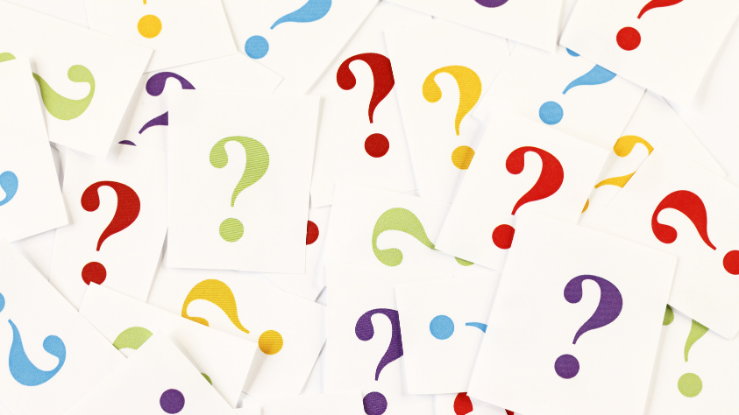Klavyede Uzun Tire Nasıl Yapılır
Klavyede uzun tire (—), genellikle düşünceyi belirtmek, konuşma dilinde bir duraksamayı ifade etmek ya da tarih aralıklarını göstermek için kullanılır. Uzun tire, genellikle "em dash" olarak bilinir ve klavyede basit birkaç adımla yapılabilir. Windows işletim sistemlerinde, uzun tireyi oluşturmak için Alt + 0151 tuş kombinasyonunu kullanabilirsiniz. Mac kullanıcıları için ise, Option + Shift + Minus tuşlarını aynı anda basmak yeterlidir.
Klavyede Yatay Uzun Çizgi Nasıl Yapılır
Yatay uzun çizgi, birçok farklı dil ve yazılım uygulamasında farklı ihtiyaçlar için kullanılır. Klavyede yatay uzun çizgi yapmak için de benzer yöntemler izlenebilir. Windows'ta Alt + 0150 tuşlarına basarak "en dash" denilen daha kısa uzunluğundaki tireyi oluşturabilirsiniz. Bu tire genellikle tarih aralıklarında ve bağlaç görevi gören durumlarda kullanılır.
Word'de Uzun Tire Nasıl Yapılır
Microsoft Word gibi metin işleyicilerde uzun tire yapmak için de klavye kısayolları kullanılabilir. Word’de bir uzun tire (em dash) eklemek istiyorsanız, iki kelime arasına iki adet tire işareti (-) koyup ardından boşluk tuşuna basın; Word otomatik olarak bunu uzun tireye çevirecektir. Alternatif olarak, Ctrl + Alt + Minus (NumPad) tuş kombinasyonunu kullanarak da em dash ekleyebilirsiniz.
Klavyede Uzun Çizgi
Klavyede uzun çizgi yapmak, genellikle yukarıda bahsedilen yöntemlerle gerçekleştirilir. Türkçe klavyelerde direkt olarak uzun çizgiye erişim olmadığı için Alt tuşu ve sayısal tuş takımı kullanılarak ASCII kodları ile bu işlem yapılır.
Bilgisayarda Konuşma Çizgisi Nasıl Yapılır
Konuşma çizgisi, diyalogları ve konuşma akışını belirten çizgidir ve genellikle uzun tire (em dash) olarak kullanılır. Word gibi metin işleyicilerde, yukarıda anlatılan Ctrl + Alt + Minus (NumPad) veya iki tire sonrası boşluk yöntemi ile konuşma çizgisi oluşturulabilir. Bu çizgi, doğrudan konuşmaları birbirinden ayırmak için idealdir.
Uzun Dikey Çizgi Nasıl Yapılır
Uzun dikey çizgi (|), bilgisayarda çeşitli amaçlar için kullanılabilir ve genellikle programlama ve bazı metin formatlamalarında tercih edilir. Bu çizgiyi yapmak için, çoğu klavyede Shift + \ (ters slash) tuşlarına basmanız yeterlidir. Bu tuş kombinasyonu, genellikle Enter tuşunun hemen solunda yer alır.
Word'de Konuşma Çizgisi Nasıl Yapılır
Microsoft Word'de konuşma çizgisini (em dash) hızlı bir şekilde yapmak için, kelimenin sonuna iki adet kısa tire koyup sonrasında boşluk tuşuna basabilirsiniz; Word otomatik olarak bunu uzun tireye dönüştürecektir. Bu yöntem, yazım sırasında akıcılığı korumanıza yardımcı olur ve metni daha okunabilir kılar.
| S.No | Sık Sorulan Sorular | Cevaplar |
|---|---|---|
| 1 | Klavyede uzun tire nasıl yapılır? | Windows'ta Alt + 0151, Mac'te ise Option + Shift + Minus tuş kombinasyonlarını kullanarak uzun tire yapabilirsiniz. |
| 2 | Word'de uzun tire nasıl yapılır? | Word'de iki kelime arasına iki adet kısa tire koyup boşluk tuşuna basarak veya Ctrl + Alt + Minus (NumPad) tuş kombinasyonu ile uzun tire ekleyebilirsiniz. |
| 3 | Yatay uzun çizgi klavyede nasıl yapılır? | Windows'ta Alt + 0150 tuş kombinasyonu ile yatay uzun çizgi yapabilirsiniz. |
| 4 | Uzun dikey çizgi klavyede nasıl yapılır? | Uzun dikey çizgiyi yapmak için Shift + \ tuş kombinasyonunu kullanabilirsiniz. |
| 5 | Bilgisayarda konuşma çizgisi nasıl yapılır? | Word gibi metin işleyicilerde iki tire ardından boşluk tuşuna basarak veya Ctrl + Alt + Minus (NumPad) tuş kombinasyonunu kullanarak konuşma çizgisi yapabilirsiniz. |
| 6 | Word'de konuşma çizgisi nasıl yapılır? | Word'de konuşma çizgisini, iki tire ardından boşluk tuşuna basarak yapabilirsiniz; Word otomatik olarak bunu uzun tireye dönüştürür. |
| 7 | Uzun çizgi ve tire arasındaki fark nedir? | Uzun çizgi genellikle konuşma ya da düşünce akışını kesmek için kullanılırken, tire daha çok kelime birleşimlerinde veya tarih aralıklarında kullanılır. |
| 8 | Uzun çizgi ne zaman kullanılır? | Uzun çizgi, genellikle konuşma dilindeki duraksamaları, açıklamaları veya listelerdeki unsurları ayırmak için kullanılır. |
| 9 | Klavyede en dash nasıl yapılır? | En dash, daha kısa bir tire çeşididir ve Windows'ta Alt + 0150 tuş kombinasyonu ile yapılır. |
| 10 | Klavyede em dash nasıl yapılır? | Em dash, uzun tire için kullanılan bir başka terimdir ve Windows'ta Alt + 0151 tuş kombinasyonu ile yapılır. |
| 11 | Mac'te uzun tire nasıl yapılır? | Mac'te uzun tire yapmak için Option + Shift + Minus tuşlarına basabilirsiniz. |
| 12 | Klavyede tire nasıl yapılır? | Standart bir tire (-), klavyenin sağ alt kısmında yer alan tire tuşu ile yapılır. |
| 13 | Klavyede çizgi ve tire arasındaki fark nedir? | Tire, genellikle kısa ve kelime birleştirmede kullanılırken, çizgi daha uzun olup cümle içindeki duraksamaları ifade etmek için kullanılır. |
| 14 | Em dash ve en dash arasındaki fark nedir? | Em dash daha uzun olup cümle içi duraksamalar için kullanılırken, en dash genellikle tarih aralıkları gibi daha kısa bağlamlarda kullanılır. |
| 15 | Klavyede yatay çizgi nasıl yapılır? | Yatay çizgi yapmak için Alt + 0150 veya Alt + 0151 tuş kombinasyonları kullanılabilir, bağlama çizgisi veya uzun tire için. |
| 16 | HTML'de uzun tire nasıl yapılır? | HTML'de uzun tire (em dash) karakterini yapmak için — karakter referansını kullanabilirsiniz. |
| 17 | LaTeX'te uzun tire nasıl yapılır? | LaTeX'te uzun tire yapmak için --- (üç adet kısa tire) kullanabilirsiniz. |
| 18 | PPT'de uzun tire nasıl yapılır? | PowerPoint'te, Word'deki gibi iki tire arasına boşluk bırakarak veya Ctrl + Alt + Minus (NumPad) kullanarak uzun tire yapabilirsiniz. |
| 19 | Klavyede çift tire nasıl yapılır? | Çift tire, genellikle iki adet kısa tire (--) yan yana getirilerek yapılır, ancak bu şekilde yazıldığında otomatik olarak uzun tireye dönüşmez. |
| 20 | Klavyede uzun çizgi ve tire arasındaki kullanım farkları nelerdir? | Uzun çizgi genellikle açıklamalar ve ek bilgi eklemek için kullanılırken, tire daha çok kelime birleşimleri ve tarih aralıkları için kullanılır. |